2022.08.26 - [블로그팁] - 티스토리 블로그 맥북에서 구글 seo에 맞는 사진 업로드 방법(간단한 사진용량 줄이기 사이트 추천)
티스토리에 글을 작성하고 내 블로그를 구글 서치콘솔에 rss 와 sitemap등록까지 마쳤지만 유입이 없거나, 유입이 잘 되던 페이지가 조회수가 떨어졌다면 이를 확인하고 다시 노출 되도록 설정해 주어야 합니다. 오류가 발생되는 원인은 제각각 이어서 서치 콘솔상에 해당 오류가 출력이 되면 확인해 볼 수 있습니다.
www.google.com
구글 서치 콘솔에서 색인되지 않은 페이지 확인하기
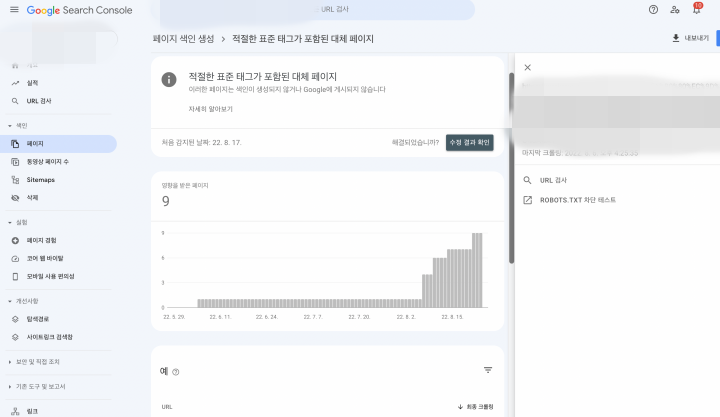
구글 서치 콘솔에서 왼쪽 메뉴항목중 페이지로 들어가면 해당 사이트의 색인이 생성된 페이지, 색인이 생성되지 않은 페이지가 각각 초록색과 회색으로 나타납니다.
색인이란 구글봇이 우리의 홈페이지를 크롤링하여 검색자에게 보여줄때 필요한 정보가 업로드가 되어있는지 여부를 말합니다. 블로그 설정작업때 했던 해당 검색엔진사이트에 rss등록과 sitemap등록 하는 일이 이를 위한 작업이라고 볼 수 있습니다.
하지만 페이지상의 정책위반 또는 오류사항 구글seo적으로 검사했을때 불만족스러운 사항이 있다면 색인을 생성하지 않게 되고 이런 페이지는 오류가 해결되기 전까지는 검색엔진에 노출 되지 않습니다.
이 오류가 발생한 페이지를 주기적으로 확인해서 색인을 생성해 주어야 글의 노출시간이 길어지고 이는 수익증대로 이어지게 합니다.
해당 화면의 아래쪽 표에서 오류가 발생한 페이지 목록을 클릭하면 어떤 페이지에서 오류가 발생했는지 확인이 가능하고 이를 테스트한뒤 색인생성요청 버튼을 클릭해 색인요청을 합니다.

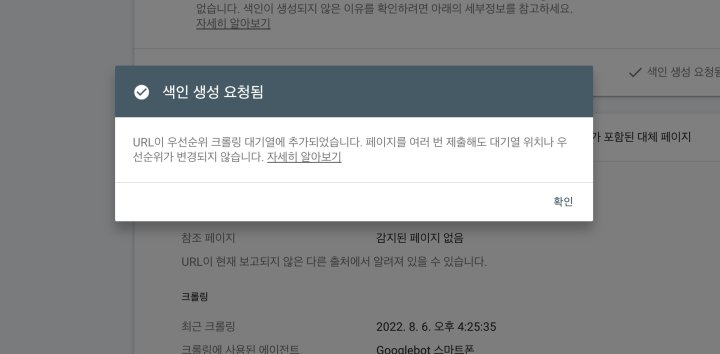
색인 생성이 요청되면 확인버튼 을 누르고 색인생성이 되지 않은, 다른 오류의 글들도 차례로 생성을 요청 해 줍니다. 글에 따라 1~2분정도 소요되며 글 내용자체에 오류가 있을경우 색인생성이 거부되므로 해당 사항을 수정한 뒤 다시 요청할 수 있습니다.
'블로그팁' 카테고리의 다른 글
| 구글 애드센스 핀번호 입력 - 티스토리 블로그 운영 팁 (0) | 2022.09.06 |
|---|---|
| 티스토리 블로그 내 사이트 검색엔진에 등록하기(구글,네이버,줌,빙,다음) (0) | 2022.08.30 |
| 블로그를 시작했다면 해야할 내 블로그 검색사이트에 등록하기 ( 다음 검색등록, 웹마스터 도구 베타) (0) | 2022.08.29 |
| 티스토리 블로그 맥북에서 구글 seo에 맞는 사진 업로드 방법(간단한 사진용량 줄이기 사이트 추천) (1) | 2022.08.26 |




댓글